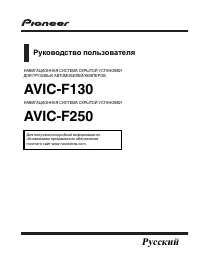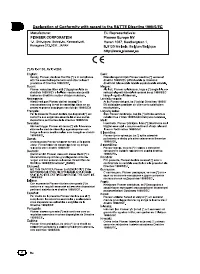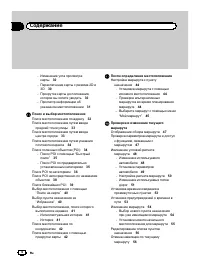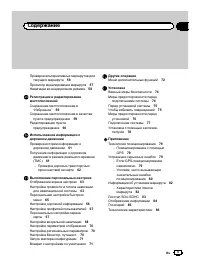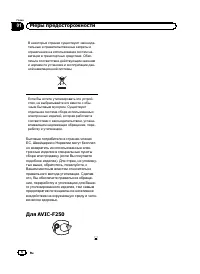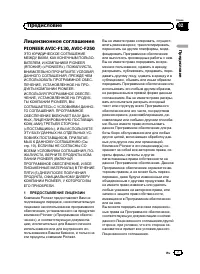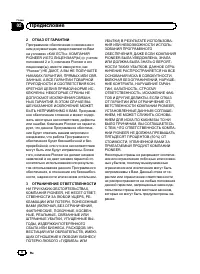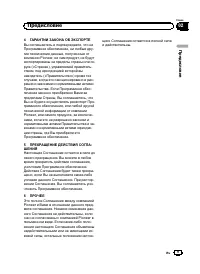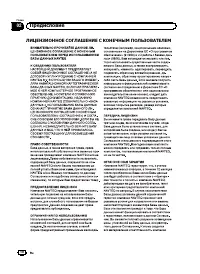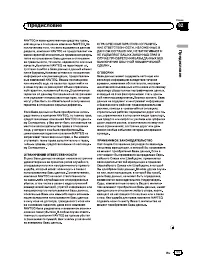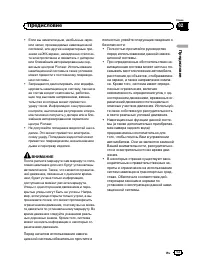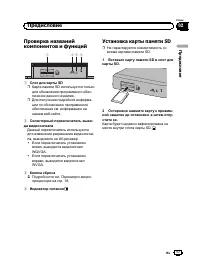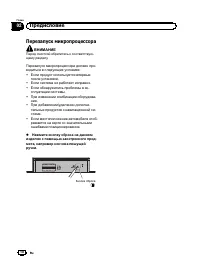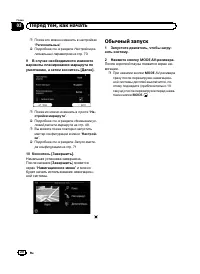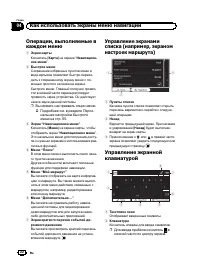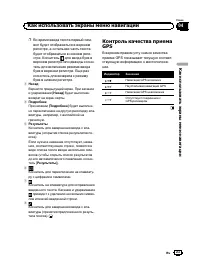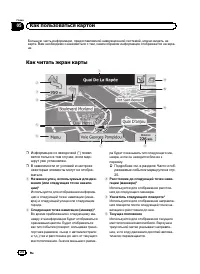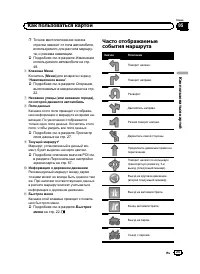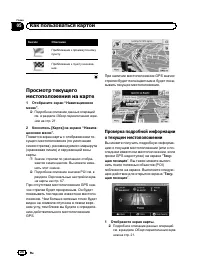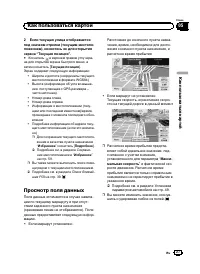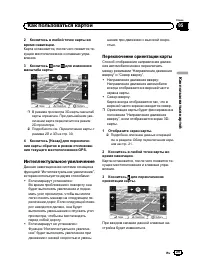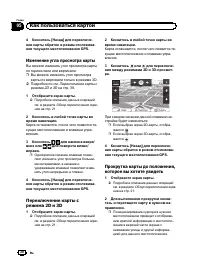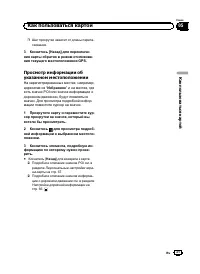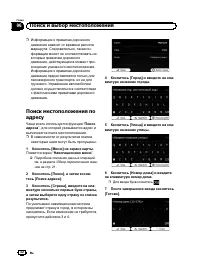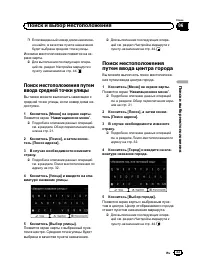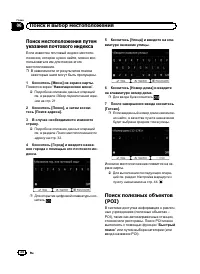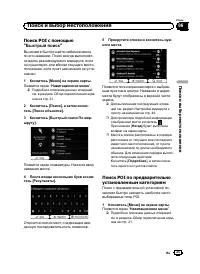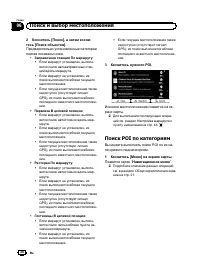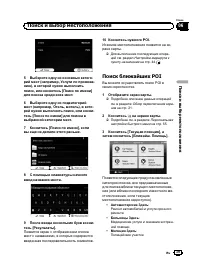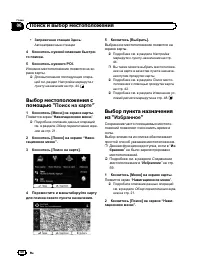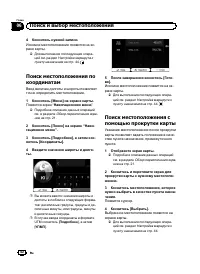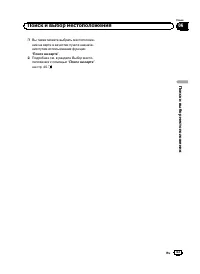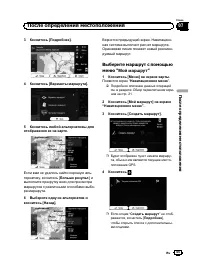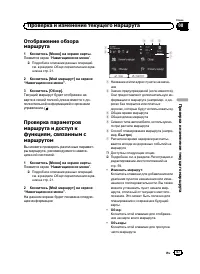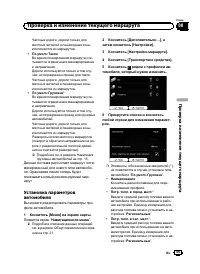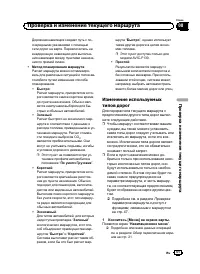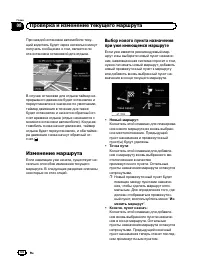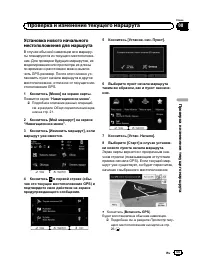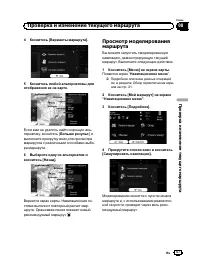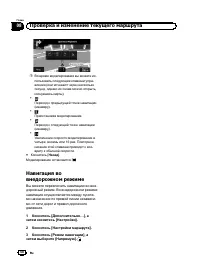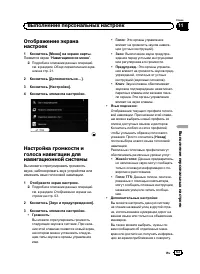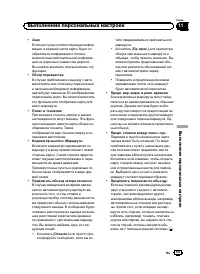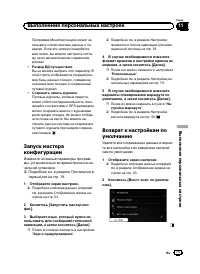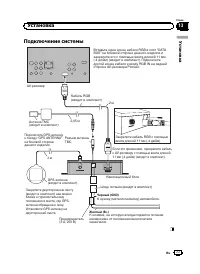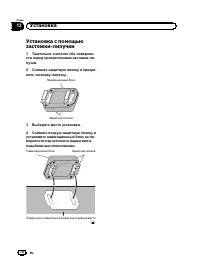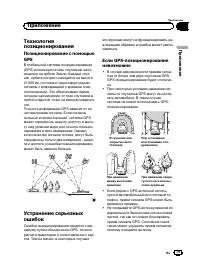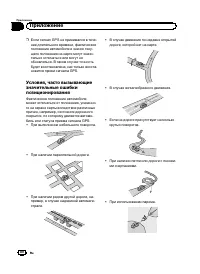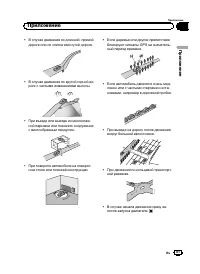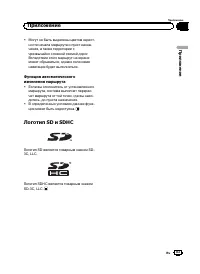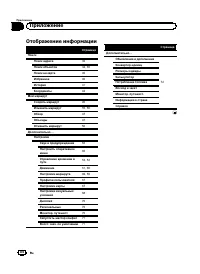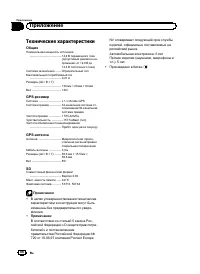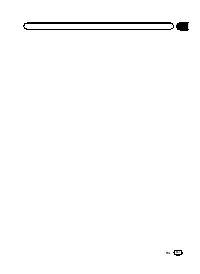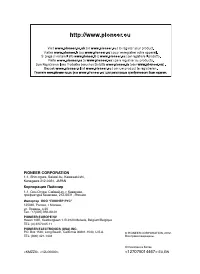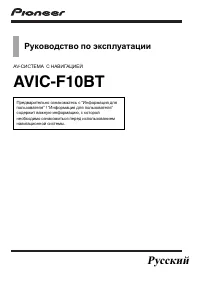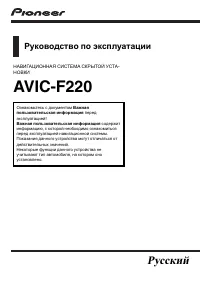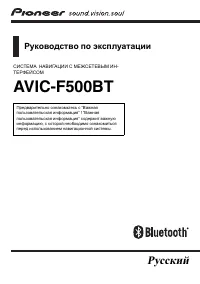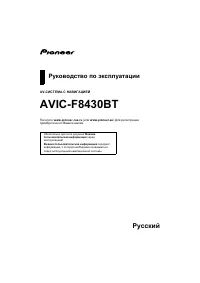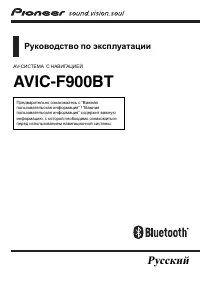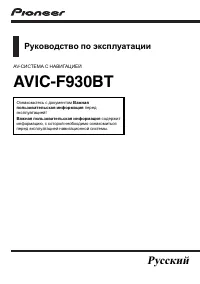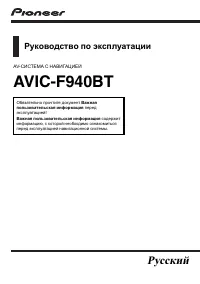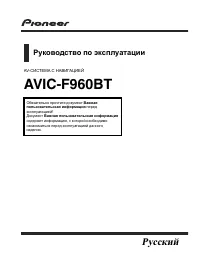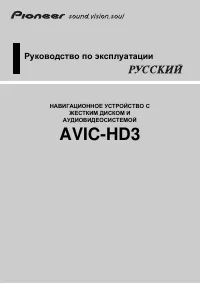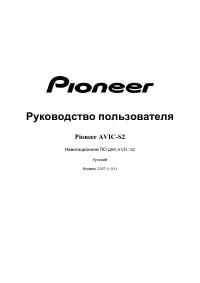Страница 3 - Благодарим; за покупку данного изделия; Внимательно прочитайте инструкции; После ознакомления с ин; Содержание
Благодарим за покупку данного изделия Pioneer. Внимательно прочитайте инструкции , чтобы надлежащим образом использо - вать данную модель навигационной системы . После ознакомления с ин - струкциями , сохраняйте данный документ для дальнейшего обращения . Важно ! Экраны , показанные в примерах , мог...
Страница 6 - Для; Меры предосторожности
В некоторых странах существуют законода - тельные иправительственные запреты иограничения на использование систем на - вигации в транспортных средствах . Обес - печьте соответствие действующим законаминормам по установке иэксплуатациидан - ной навигационной системы . Если Вы хотите утилизировать это...
Страница 7 - Лицензионное соглашение; PIONEER; Предисловие
Лицензионное соглашение PIONEER AVIC-F130, AVIC-F250 ЭТО ЮРИДИЧЕСКОЕ СОГЛАШЕНИЕМЕЖДУ ВАМИ , КАК КОНЕЧНЫМ ПОЛЬЗО - ВАТЕЛЕМ , И КОМПАНИЕЙ PIONEER ( ЯПОНИЯ ) («PIONEER»). ПОЖАЛУЙСТА , ВНИМАТЕЛЬНО ПРОЧИТАЙТЕ УСЛОВИЯДАННОГО СОГЛАШЕНИЯ , ПРЕЖДЕ ЧЕМ ИСПОЛЬЗОВАТЬ ПРОГРАММНОЕ ОБЕС - ПЕЧЕНИЕ , УСТАНОВЛЕННОЕ Н...
Страница 12 - Све; Меню до
О данных для базы данныхкарт ! Изменения расположения дорог , улиц / шоссе , рельефа , строительства и про - чие события , произошедшие в период разработки , могут не отразиться в базе данных . Такие изменения определенно не будут отображены в базе данных поистечении этого периода . ! Кроме существу...
Страница 13 - ВНИМАНИЕ
! Есливы заметилидым , необычные звуки или запах , производимые навигационной системой , или другие нехарактерные при - знакина ЖК - экране , немедленно отключи - те электропитание и свяжитесь с дилеромили ближайшим авторизированным сер - висным центром Pioneer. Использование навигационной системы в...
Страница 14 - Учет стоимости топлива; Pioneer
! Не используйте данную навигационнуюсистему ( или дополнительно приобре - тенную камеру заднего вида ), еслиэто может отвлечь Ваше внимание от без - опасного управления автомобилем . Всегда соблюдайте правила безопасно - го вождения и существующие правиладорожного движения . Еслиу Вас возни - кли с...
Страница 15 - Индикация ограничения скорости; ПРЕДУПРЕЖДЕНИЕ
! Компания Pioneer не несет ответствен - ности за изменения информационныхуслуг , предоставляемых радиостанция - ми или соответствующими компаниями , например , отмену таких услуг или изме - нение стоимости таких услуг . Изделие не принимается к возврату по указан - ным причинам . Индикация ограниче...
Страница 17 - Перезапуск микро; Установка карты памяти
Проверка названийкомпонентов и функций 3 4 2 1 1 Слот для карты SD p Карта памяти SD используется только для обновления программного обес - печения данного изделия . p Для получения подробной информа - ции по обновлению программногообеспечения см . информацию на нашем веб - сайте . 2 Селекторный пер...
Страница 18 - Перезапуск микропроцессора; Нажмите кнопку сброса на данном
Перезапуск микропроцессора ВНИМАНИЕ Перед очисткой обратитесь к соответствую - щему разделу . Перезапуск микропроцессора должен про - водиться в следующих условиях : ! Еслипродукт используется впервыепосле установки . ! Если система не работает исправно . ! Если обнаружились проблемы в эк - сплуатац...
Страница 19 - При запуске в первый раз; Done; Перед; Перед тем
При запуске в первый раз При использовании навигационной систе - мы в первый раз автоматически начнетсяпроцесс начальной установки . Выполните следующие действия . 1 Запустите двигатель , чтобы загру - зить систему . 2 Подождите приблизительно 10 се - кунд , а затем нажмите кнопку MODE AV- ресивера ...
Страница 20 - Обычный запуск
p Позже его можно изменить в настройках “ Региональные ” . = Подробнее см . в разделе Настройка ре - гиональных параметров на стр . 70. 9 В случае необходимости измените варианты планирования маршрута поумолчанию , а затем коснитесь [ Далее ]. p Позже их можно изменить в пункте “ На - стройки маршру...
Страница 21 - Обзор переключения экранов; Как; Как использовать экраны меню навигации
Обзор переключения экранов Навигационный экран Нажмите кнопку MODE AV- ресивера . Экран AV- ресивера ( например , AVH-P4300DVD) Ru 21 Глава 04 Как использовать экраны меню навигации Как использовать экраны меню навигации
Страница 22 - Персо
Операции , выполняемые в каждом меню 1 Экран карты Коснитесь [ Карта ] на экране “ Навигацион - ное меню ” . 2 Быстрое меню Сохранение избранных пунктов меню ввиде ярлыков позволяет быстро перехо - дить к сохраненному экрану меню с по - мощью простого касания на экранебыстрого меню . Главный ползуно...
Страница 23 - GPS
p Во время ввода текста первый сим - вол будет отображаться в верхнемрегистре , а остальная часть текста будет отображаться в нижнем реги - стре . Коснитесь для ввода букв в верхнем регистре или дважды косни - тесь для включения режима вводабукв в верхнем регистре . Еще раз коснитесь для возврата к ...
Страница 24 - Как читать экран карты; Часто отоб; Как пользоваться картой
Большую часть информации , предоставляемой навигационной системой , можно видеть на карте . Вам необходимо ознакомиться с тем , каким образом информация отображается на экра - не . Как читать экран карты 1 7 8 2 3 4 6 9 5 a b p Информация со звездочкой (*) появл - яется только в том случае , еслимар...
Страница 25 - POI; Быстрое
p Точное местоположение значкастрелки зависит от типа автомобиля , используемого для расчета маршру - та , и режима навигации . = Подробнее см . в разделе Изменение используемого автомобиля на стр . 48. 6 Клавиша Меню Коснитесь [ Меню ] для возврата к экрану “ Навигационное меню ” . = Подробнее см ....
Страница 27 - Просмотр поля данных; Установка
2 Если текущая улица отображается под значком стрелки ( текущим местопо - ложением ), коснитесь ее для открытия экрана “ Текущая позиция ” . # Коснитесь в верхнем правом углу экра - на для открытия экрана быстрого меню , а затем коснитесь [ Текущая позиция ]. Экран содержит следующую информацию : ! ...
Страница 28 - Выберите; Настройка ви; Управление экраном карты; Изменение масштаба карты; Отобразите экран карты
Индикация во времядвижения по автомагистрали В определенных местоположениях на ав - томагистрали доступна информация о по - лосе , где обозначена рекомендуемая полоса , которой следует придерживаться для упрощения перемещения к следующейточке навигации . Информация о полосе Во время движения по авто...
Страница 30 - Изменение угла просмотра карты; Переключение карты с; Прокрутка карты до положения
4 Коснитесь [ Назад ] для переключе - ния карты обратно в режим отслежива - ния текущего местоположения GPS. Изменение угла просмотра карты Вы можете изменять угол просмотра картыпо горизонтали или вертикали . p Вы можете изменять угол просмотракарты по вертикали только в режиме 3D. = Подробностисм ...
Страница 32 - Поиск и выбор местоположения
p Информация о правилах дорожногодвижения зависит от времени расчетамаршрута . Следовательно , такая ин - формация может не соответствовать не - которым правилам дорожногодвижения , действующим в момент про - хождения указанного местоположения . Информация о правилах дорожногодвижения предоставляетс...
Страница 33 - Поиск
p Есливведенный номер дома невозмож - но найти , в качестве пункта назначения будет выбрана средняя точка улицы . Искомое местоположение появится на эк - ране карты . = Для выполнения последующих опера - ций см . раздел Настройка маршрута к пункту назначения на стр . 44. Поиск местоположения путемвв...
Страница 34 - Поиск полезных объектов
Поиск местоположения путемуказания почтового индекса Если известен почтовый индекс местопо - ложения , которое нужно найти , можно вос - пользоваться им для поиска этогоместоположения . p В зависимости от результатов поисканекоторые шагимогут быть пропущены . 1 Коснитесь [ Меню ] на экране карты . П...
Страница 40 - Поиск на карте; Сохранение
! Заправочная станция Здесь : Автозаправочные станции 4 Коснитесь нужной клавиши быстро - го поиска . 5 Коснитесь нужного POI. Искомое местоположение появится на эк - ране карты . = Для выполнения последующих опера - ций см . раздел Настройка маршрута к пункту назначения на стр . 44. Выбор местополо...
Страница 41 - Выбор местоположения; Интеллектуальная история
3 Коснитесь [ Избранное ]. Появится список пунктов назначения “ Из - бранное ” . 4 Коснитесь нужной записи . Искомое местоположение появится на эк - ране карты . = Для выполнения последующих опера - ций см . раздел Настройка маршрута к пункту назначения на стр . 44. p Для просмотра остального списка...
Страница 43 - Выбор место
p Вы также можете выбрать местоположе - ние на карте в качестве пункта назначе - ния путем использования функции “ Поиск на карте ” . = Подробнее см . в разделе Выбор место - положения с помощью “ Поиск на карте ” на стр . 40. Ru 43 Глава 06 Поиск и выбор местоположения Поиск и выбор местоположения
Страница 44 - После определения местоположения
Настройка маршрута кпункту назначения Вы можете установить маршрут к пунктуназначения , используя либо искомое ме - стоположение , либо меню “ Мой маршрут ” . Установка маршрута с помощьюискомого местоположения 1 Поиск местоположения . = Подробностисм . Поиск и выбор место - положения на стр . 32. П...
Страница 45 - Мой маршрут; После
3 Коснитесь [ Подробнее ]. 4 Коснитесь [ Варианты маршрута ]. 5 Коснитесь любой альтернативы для отображения ее на карте . Есливам не удалось найтихорошую аль - тернативу , коснитесь [ Больше результ . ] и выполните прокрутку вниз для просмотрамаршрутов с различными способами выбо - ра маршрута . 6 ...
Страница 47 - Проверка; Проверка и изменение текущего маршрута
Отображение обзорамаршрута 1 Коснитесь [ Меню ] на экране карты . Появится экран “ Навигационное меню ” . = Подробное описание данных операцийсм . в разделе Обзор переключения экра - нов на стр . 21. 2 Коснитесь [ Мой маршрут ] на экране “ Навигационное меню ” . 3 Коснитесь [ Обзор ]. Текущий маршру...
Страница 50 - Настройка расчета маршрута
! Тип двигателя *: Выберите тип двигателя и топлива ва - шего автомобиля . Это поможет оценить выбросы CO 2 . ! Цена топл . *: Введите среднюю цену топлива для рас - чета стоимости поездки . Валюту можно установить в настройках “ Региональ - ные ” . ! Максимальная скорость : Установите максимальную ...
Страница 51 - Коснитесь
Дорожная навигация создает путь с по - очереднымиуказаниямис помощьюсетидорог на карте . Переключитесь на внедорожную навигацию для выполне - ния навигации между пунктами назначе - ния по прямой линии . ! Метод планирования маршрута : Расчет маршрута можно оптимизиро - вать для различных ситуаций и ...
Страница 54 - Изменение маршрута
Прикаждой остановке автомобиля теку - щий водитель будет через несколько минутполучать сообщение о том , является ли эта остановка остановкой для отдыха . В случае остановкидля отдыха таймер не - прерывного движения будет остановлен ипереустановлен в значение по умолчанию , таймер движения в течение...
Страница 56 - Проверка ииз
Редактирование спискапунктов назначения Вы можете редактировать маршрут , изме - няя список пунктов назначения . Вы можете добавлять или удалять пункты назначения , изменять начальное местоположение илипорядок списка . 1 Коснитесь [ Меню ] на экране карты . Появится экран “ Навигационное меню ” . = ...
Страница 58 - Вы можете переключить навигацию во вне
p Во время моделирования вы можете ис - пользовать следующие клавиши упра - вления ( ониисчезают через несколько секунд , однако их снова можно открыть , коснувшись карты ). ! : Переход к предыдущей точке навигации ( маневру ). ! : Приостановка моделирования . ! : Переход к следующей точке навигации...
Страница 59 - Избранное; Настройка; Регистрация; Регистрация и редактирование местоположений
Сохранение местоположенияв “ Избранное ” Сохранение избранных местоположений вкачестве “ Избранное ” дает возможность сократить время и усилия по повторномувводу данной информации . “ Избранное ” может включать местоположение дома , любимые места , уже зарегистрированные пункты назначения и любое ме...
Страница 61 - Использование информации о дорожном движении
! Если вы хотите использовать функциюинформации о дорожном движении вРоссии , заранее осуществите доступ к www.naviextras.com иактивируйте сер - вис . ! Активация сервиса производится заоплату . Проверка историиинформации о дорожномдвижении Еслиэта функция включена на экране на - строек “ Движение ”...
Страница 62 - Проверка дорожно
p В случае приема информации о дорож - ном движении , которая может повлиять на ваш маршрут , система предупредит о перерасчете маршрута , и навигация продолжится с новым маршрутом , опти - мальным с учетом большинства обнов - ленных условий дорожного движения . Для точной настройкиэтого расчета мож...
Страница 63 - Выполнение; Выполнение персональных настроек
Отображение экрананастроек 1 Коснитесь [ Меню ] на экране карты . Появится экран “ Навигационное меню ” . = Подробное описание данных операцийсм . в разделе Обзор переключения экра - нов на стр . 21. 2 Коснитесь [ Дополнительно … ]. 3 Коснитесь [ Настройки ]. 4 Коснитесь элемента настройки . Настрой...
Страница 66 - При наличии соответствующих данных
! Настройки маршрута : Отображение настроек , связанных с маршрутом . ! Поиск объектов : С помощью этой функции вы можетеосуществлять поиск полезных объектовнесколькими различными способами . ! Симуляция навигации : Отображение экрана карты и запуск мо - делирования активного маршрута . ! GPS- инфор...
Страница 72 - Другие операции
Меню дополнительныхфункций Меню “ Дополнительно … ” предоставляет различные опции и дополнительные при - ложения . 1 Коснитесь [ Меню ] на экране карты . Появится экран “ Навигационное меню ” . = Подробное описание данных операцийсм . в разделе Обзор переключения экра - нов на стр . 21. 2 Коснитесь ...
Страница 73 - Другие
Научный калькулятор поможет вам вовсех расчетах . Коснитесь [ MODE ] для доступа к дополнительным функциям ивоспользуйтесь памятью для сохране - ния результатов . ! Справка : Запустите Демонстрацию для просмотрамоделирования пробного маршрута , чтобы увидеть , как работает навигация . В разделе “ Св...
Страница 74 - Важные меры безопасности
Важные меры безопасности ПРЕДУПРЕЖДЕНИЕ Компания Pioneer не рекомендует само - стоятельно устанавливать навигационнуюсистему . Установка и настройка системы должна производиться сервисными со - трудниками Pioneer, имеющими подготов - ку и опыт работы с мобильнымэлектронным оборудованием . НЕ ОБСЛУ -...
Страница 75 - Перед установкой системы
! Запрещается подавать питание к элек - тронным продуктам за счет удаленияизоляции силового провода навига - ционной системы и подключения кнему . В этом случае будет превышена предельно допустимая нагрузка по токудля этого провода , что повлечет его пе - регрев . Перед установкой системы ! Использу...
Страница 77 - Подключение системы; Навигационный блок
Подключение системы ПРЕ ДО ХРАНИТЕ ЛЬ Закрепите кабель RGB с помощью винта длиной 11 мм (.4 дюйм) Навигационный блок Если это применимо, прикрепите кабель к AV-ресиверу с помощью винта длиной 11 мм (.4 дюйм) (входит в комплект). Вставьте один конец кабеля RGB в слот “DATA BUS” на боковой стороне дан...
Страница 78 - липучки
Установка с помощьюзастежки - липучки 1 Тщательно очистите обе поверхно - сти перед прикреплением застежки - ли - пучки . 2 Снимите защитную пленку и прикре - пите застежку - липучку . Навигационный блок Защитная пленка 3 Выберите место установки . 4 Снимите вторую защитную пленку и установите навиг...
Страница 79 - Если; Приложение; Приложение
Технологияпозиционирования Позиционирование с помощью GPS В глобальной системе позиционирования (GPS) используется сеть спутников , нахо - дящихся на орбите Земли . Каждый спут - ник , орбита которого находится на высоте 21 000 км , постоянно транслирует радио - сигналы с информацией о времени и ме ...
Страница 80 - Условия
p Еслисигнал GPS не принимался в тече - ние длительного времени , фактическое положение автомобиля и значок теку - щего положения на карте могут значи - тельно отличаться или могут необновляться . В таком случае точность будет восстановлена , как только восста - новится прием сигнала GPS. Условия , ...
Страница 82 - Характеристики поиска маршрута
Информация об установкемаршрута Характеристики поиска маршрута Ваша навигационная система устанавли - вает маршрут к пункту назначения , приме - няя определенные встроенные правила ккартографическим данным . В этом разде - ле приведены некоторые полезные сведе - ния о том , как устанавливается маршр...
Страница 84 - Отображение информации
Отображение информации Страница Поиск Поиск адреса 32 Поиск объектов 34, 36 Поиск на карте 40 Избранное 40 История 41 Координаты 42 Мой маршрут Создать маршрут 45 Изменить маршрут 55, 56 Обзор 47 Объезды 47 Отменить маршрут 56 Дополнительно … Настройки Звук и предупреждения 63 Настроить оперативноем...
Страница 85 - Глоссарий
Глоссарий GPS Глобальная система позиционирования (Global Positioning System). Сеть спутников , транслирующих навигационные сигналыдля различных целей . RDS-TMC Коммуникационная система информирова - ния водителей о последних дорожных со - бытиях с помощью мультиплекснойпередачи . На дисплее отображ...
Страница 86 - Технические характеристики; Общие
Технические характеристики Общие Номинальная мощность источника ..................................................... 14,4 В переменного тока ( допустимый диапазон на - пряжения : от 12,0 В до 14,4 В постоянного тока ) Система заземления .......... Отрицательный тип Максимальный потребляемый ток ......